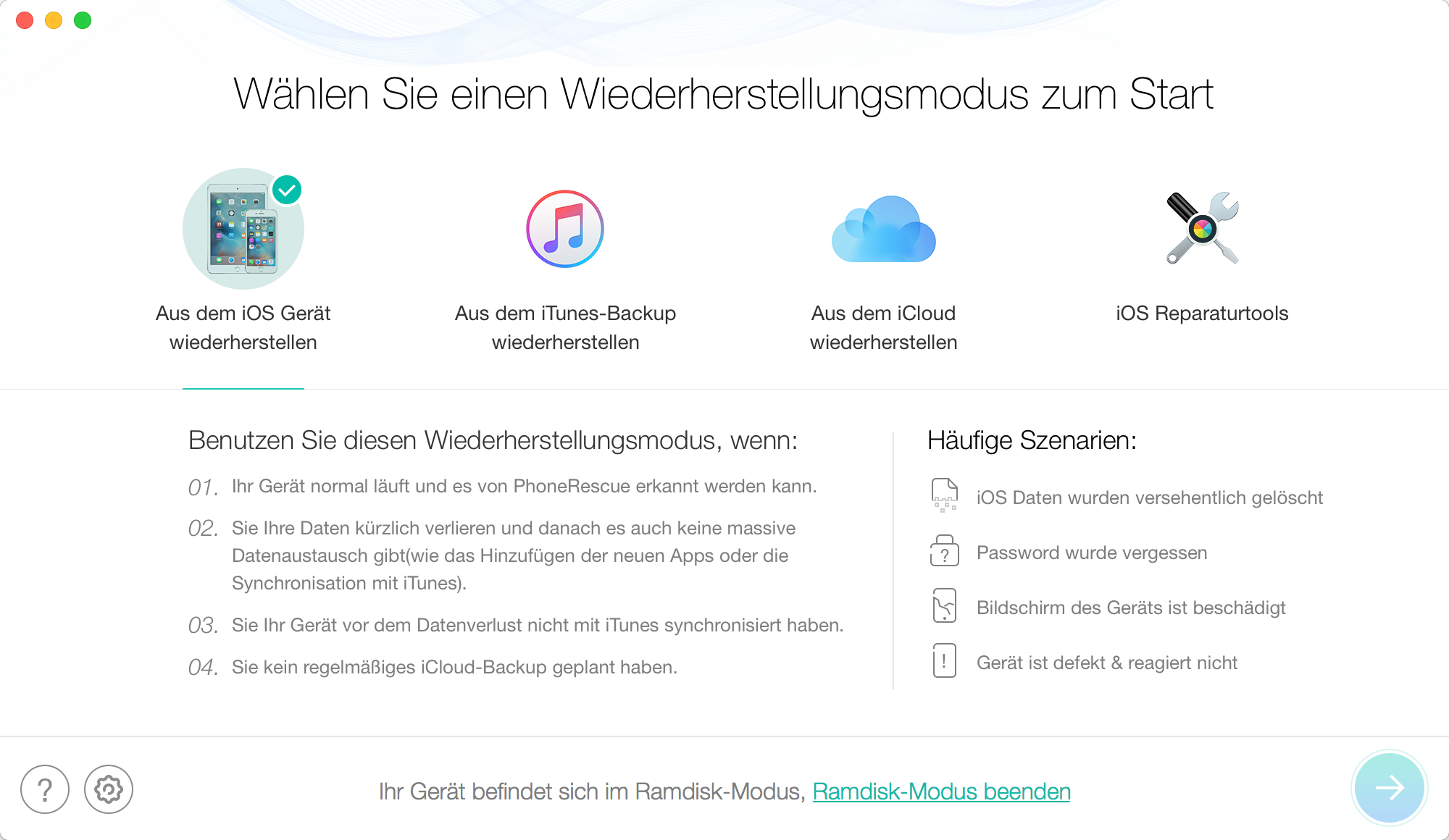PhoneRescue herunterladen, um Ihre verlorenen wichtigen Daten wiederherzustellen!
Wie benutzt man PhoneRescue
Willkommen bei PhoneRescue Online Anleitung. Hier finden Sie ausführliche Anleitungen, die Ihnen zeigen, wie Sie die verlorenen Dateien aus dem iOS-Gerät (iPhone, iPad und iPod touch) und iCloud-Backup sowie iTunes-Backup wiederherstellen, außerdem kann PhoneRescue Ihr iOS-Gerät reparieren. Wenn Sie nach dem Lesen dieser Anleitung noch Probleme haben,, nehmen Sie bitte Kontakt mit unserem Support-Team auf und Sie sind mit 7/24 Kundendienste gewährleistet.
Im DFU Modus wiederherstellen
Der Modus „Im DFU wiederherstellen“ ist eine zeitsparende Methode, die die versehentlichen Dateien aus Ihrem iOS-Gerät direkt wiederherstellen kann. Dieser Modus unterstützt nur die Datenwiederherstellung vom iPhone 4/3GS, iPad 1 und iPod touch 4. Überprüfen Sie die Dateitypen, die von diesem Modus unterstützt werden. Dann wenden Sie sich an die folgenden detaillierten Guide, um PhoneRescue flexibel zu verwenden.
| Persönliche Daten | Kontakte, Anrufliste, Nachrichten, Nachrichten Anhänge, Voice Mail, Kalender, Erinnerungen, Notizen, Notizen Anhänge, Safari Verlauf, Safari Lesezeichen |
| Mediendaten | Fotos, Foto Videos, Thumbnail, Musik,Videos,Hörbücher, Wiedergabeliste ,Klingeltöne,iBook, Sprachmemos |
| App Data | App Dokumente, App Fotos, App Audios, App Videos |
Schritt 1: Vorbereitungen.
- Starten Sie PhoneRescue am Computer
- Schließen Sie Ihr iOS-Gerät mit USB-Kabel am Computer an
- Wählen Sie „Im DFU-Modus wiederherstellen“ unter „aus dem iOS-Gerät“ wiederherstellen
Standardmäßig wird Ihr iOS-Gerät automatisch von PhoneRescue erkannt. Wenn Ihr iOS-Gerät nicht erkannt wird oder nicht mit dem Computer verbindet, wird der Knopf „![]() “ deaktivieren und Sie werden das Fenster „Bitte Verbinden Sie Ihr iOS-Gerät “ ansehen.
“ deaktivieren und Sie werden das Fenster „Bitte Verbinden Sie Ihr iOS-Gerät “ ansehen.
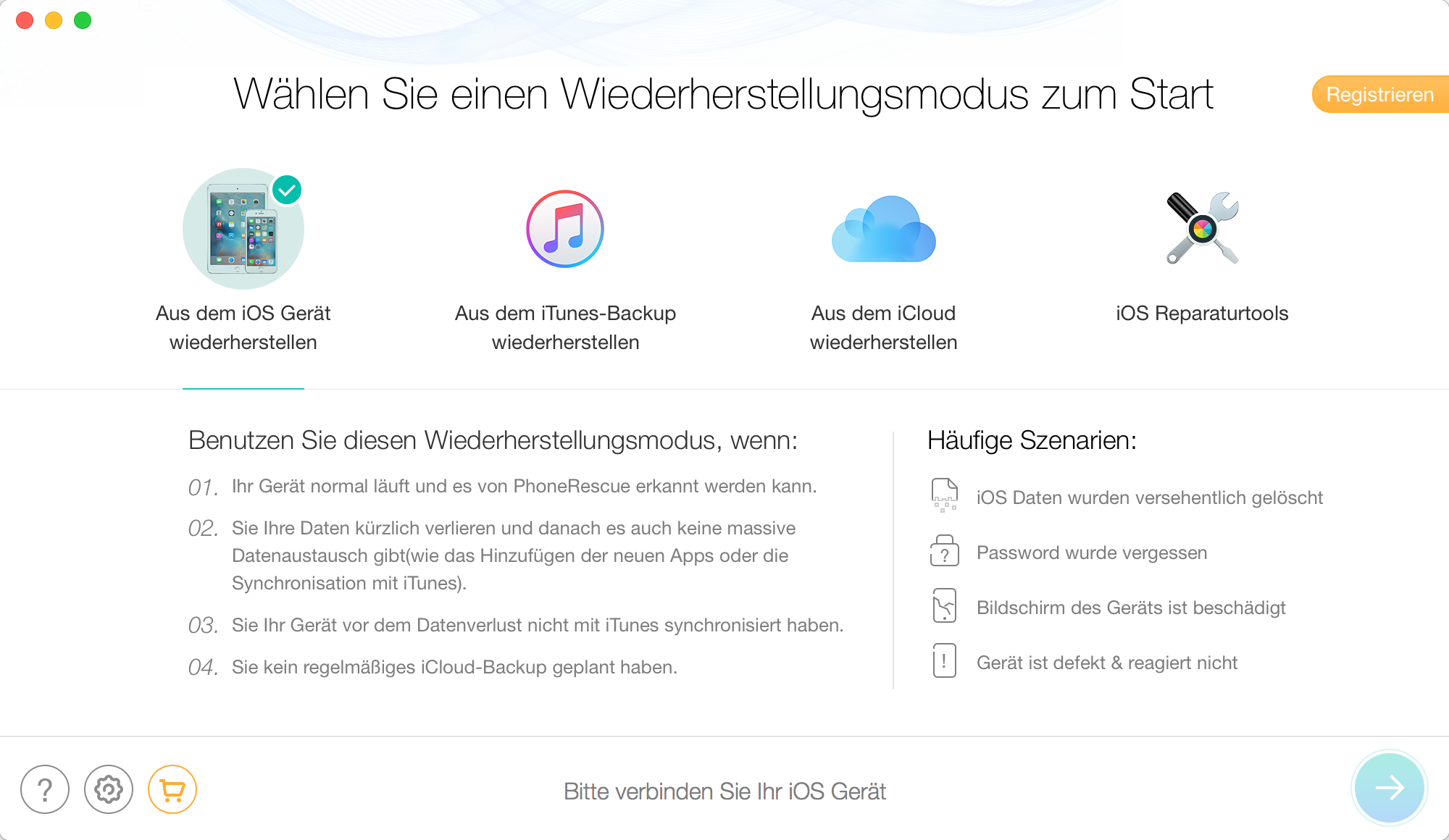
Wenn PhoneRescue Ihr iOS-Gerät erkennt, wird das Fenster wie gefolgt angezeigt.
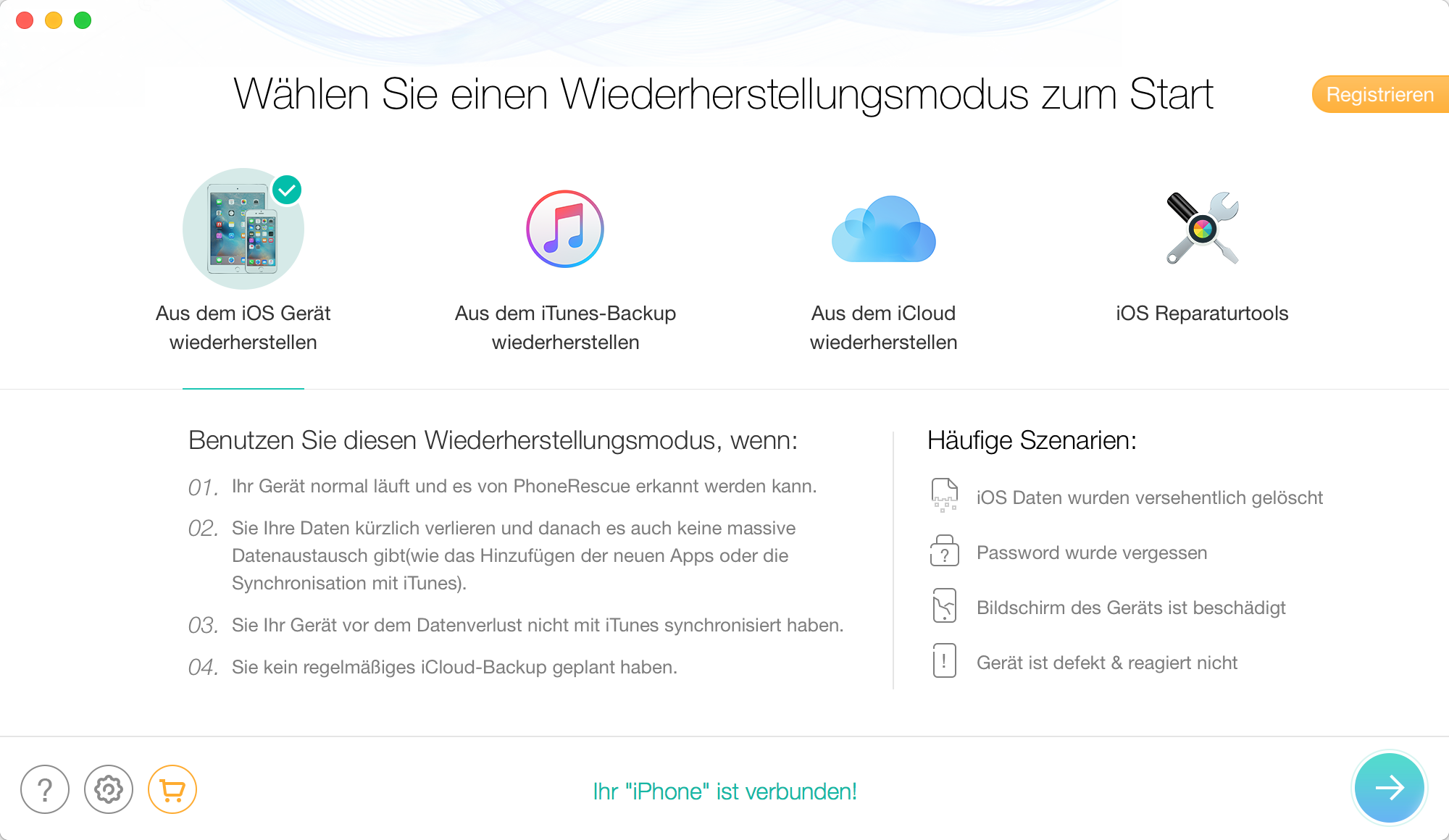
Klicken Sie auf den Button „![]() “ unten in der rechten Ecker und wählen Sie „Im DFU-Modus wiederherstellen“ aus.
“ unten in der rechten Ecker und wählen Sie „Im DFU-Modus wiederherstellen“ aus.
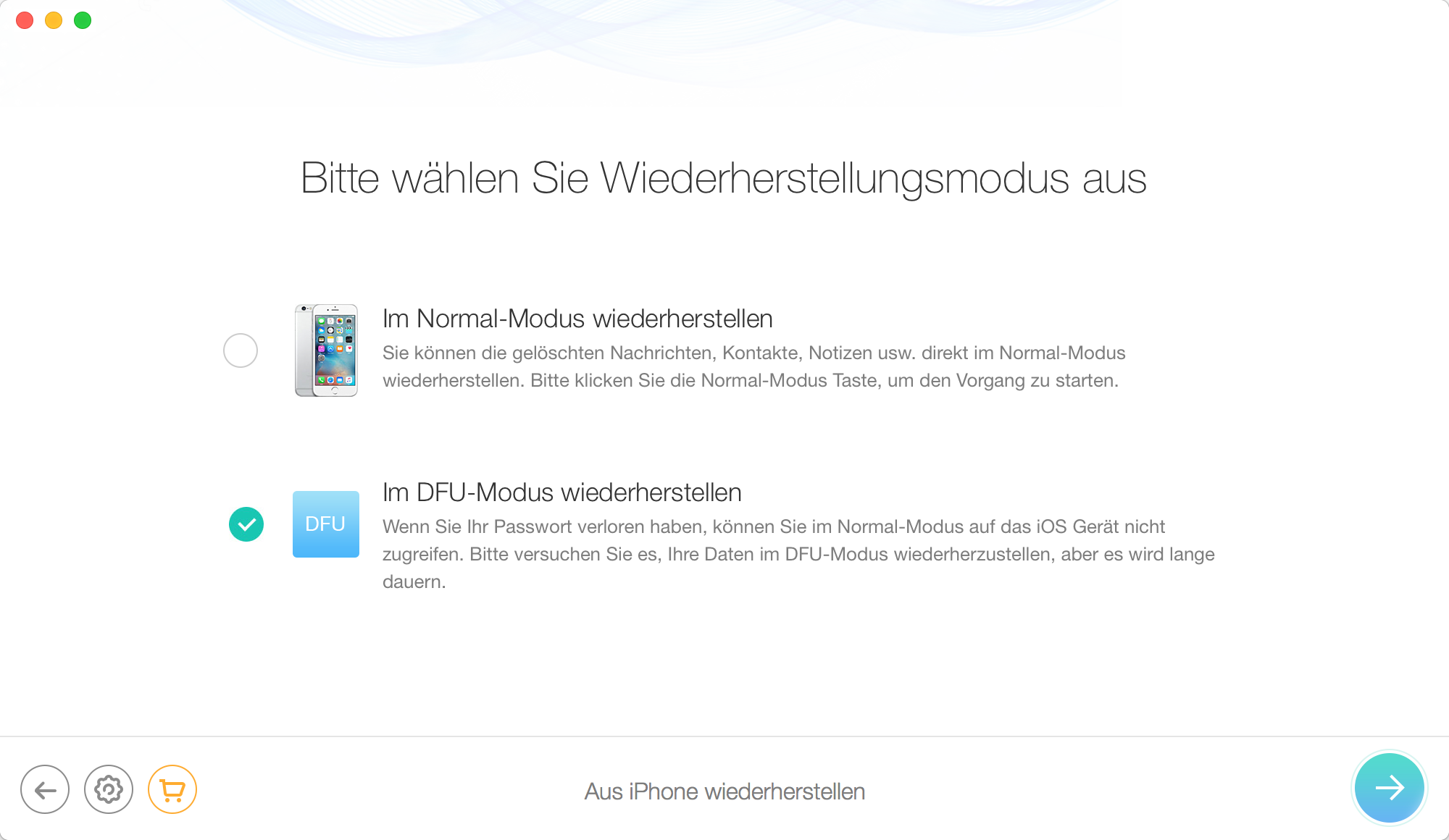
Schritt 2: Analyse.
- Wählen Sie DFU-Modus
- Warten Sie auf den Scan-Vorgang
- Überprüfen Sie die gescannten Dateien
Klicken Sie auf den Knopf „![]() “ und folgen Sie den folgenden Schritten, die auf dem Interface stehen, um DFU-Modus zu versetzen.
“ und folgen Sie den folgenden Schritten, die auf dem Interface stehen, um DFU-Modus zu versetzen.
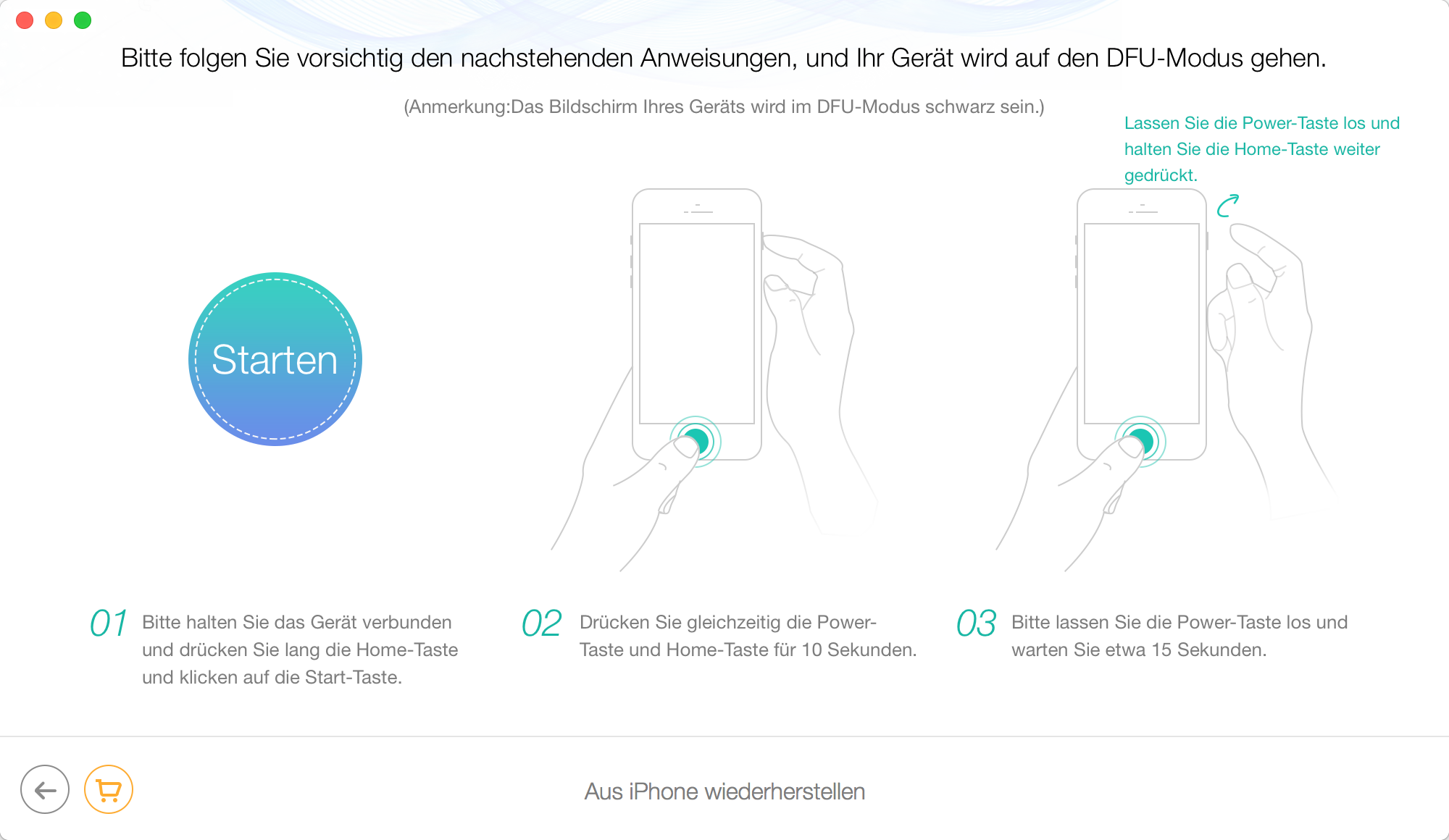
1.PhoneRescue wird ein Firmware-Paket auf iPhone herunterladen, wenn Sie DFU-Modus erstmals verwenden. Das kostet einige Minuten. Bitte warten Sie geduldig.
2.Es ist normal, das Bildschirm des Geräts unter DFU-Modus schwarz wird.
3.Das Interface von Kommunikation und Analyse des iOS-Geräts wird unter DFU-Modus angezeigt. Die Zeit des Scan-Vorganges ist abhängig von der Zahl der Dateien Ihres Geräts. Bitte warten Sie geduldig.
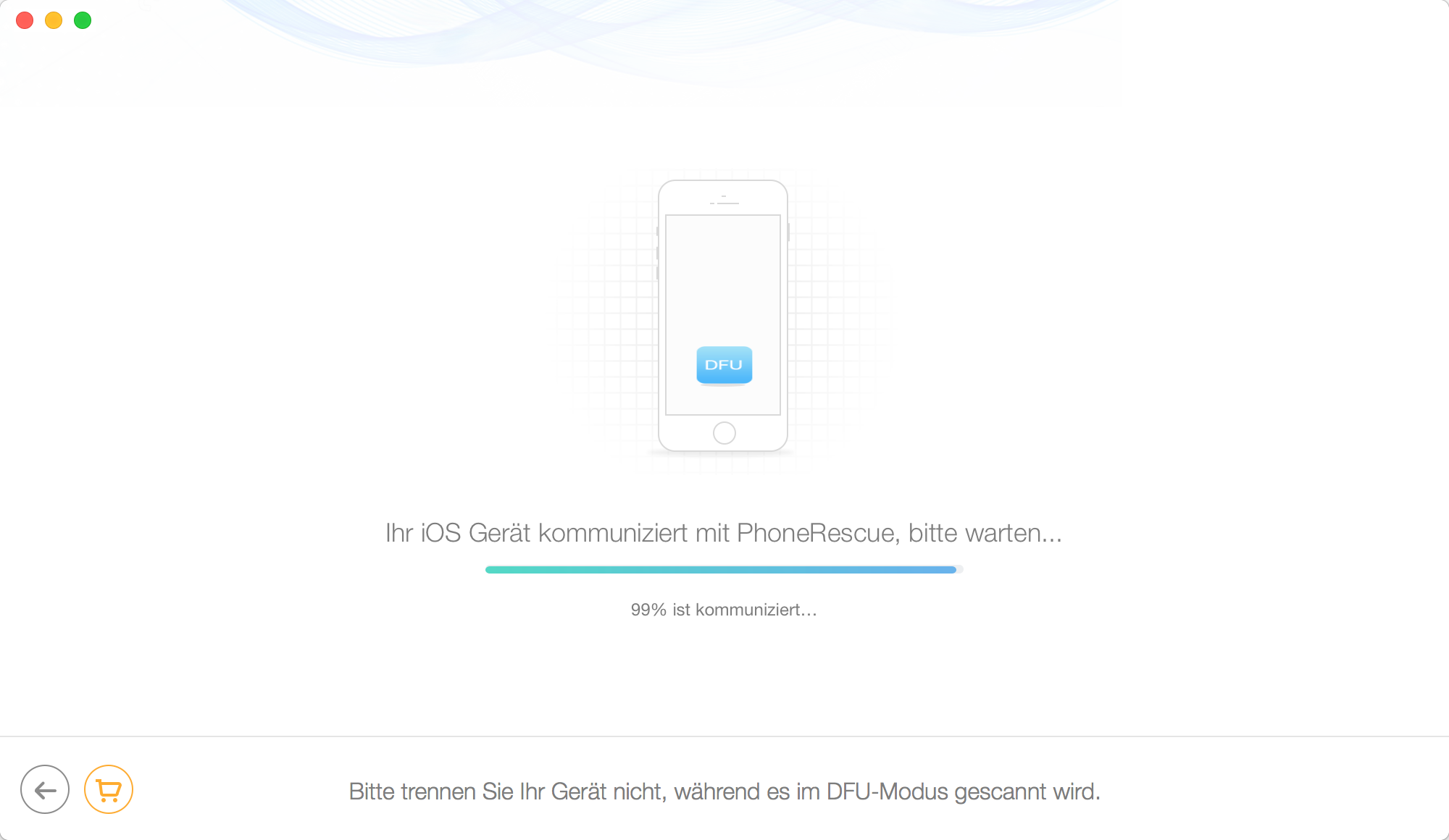
Wenn der Scan-Vorgang abgeschlossen ist, können Sie das Ergebnis des Scan sehen. Verlorene und befindliche Dateien von iOS-Gerät werden in der Liste angezeigt. Um die befindliche Dateien herauszufiltern, wählen Sie die Option „Nur gelöschte Items auflisten“ statt „Alle Items auflisten“. Sie können die Dateien über Stichwörter überprüfen, geben Sie diese Wörter in dem oben mittleren Feld von diesem Interface.
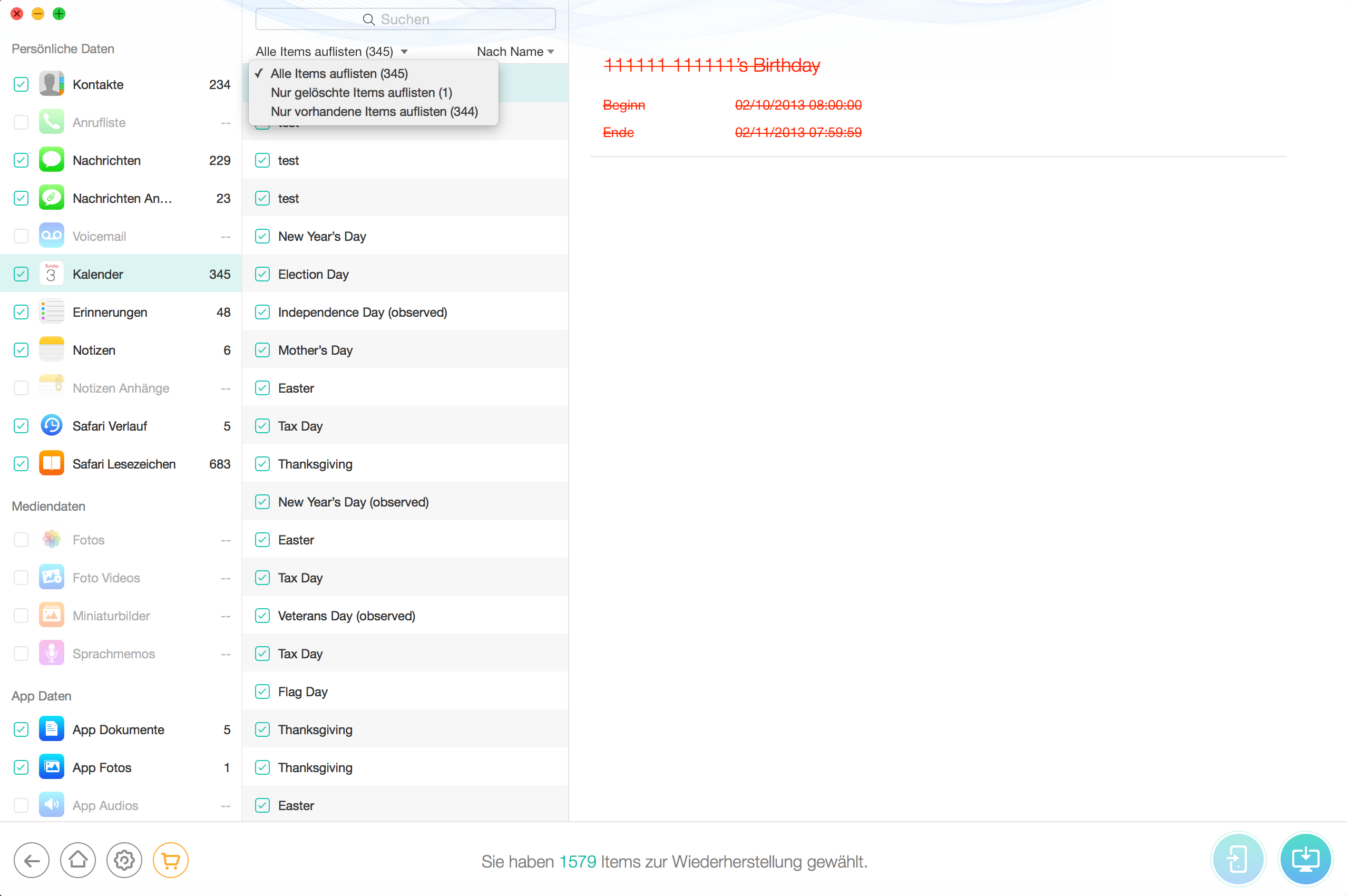
Schritt 3: Wiederherstellen.
- Markieren Sie die Dateien, die Sie benötigen
- Klicken Sie auf den Knopf „
 “, werden die Dateien auf Computer wiederhergestellt
“, werden die Dateien auf Computer wiederhergestellt
Wenn Sie die gewünschten Dateien finden, markieren Sie die. Dann klicken Sie auf den Button „Wiederherstellen“ rechts unten.
Nachdem Sie auf den Knopf „![]() “ (Auf den Computer wiederherstellen) klicken, werden die wiederhergestellten Dateien auf Ihrem Computer automatisch gespeichert.
“ (Auf den Computer wiederherstellen) klicken, werden die wiederhergestellten Dateien auf Ihrem Computer automatisch gespeichert.
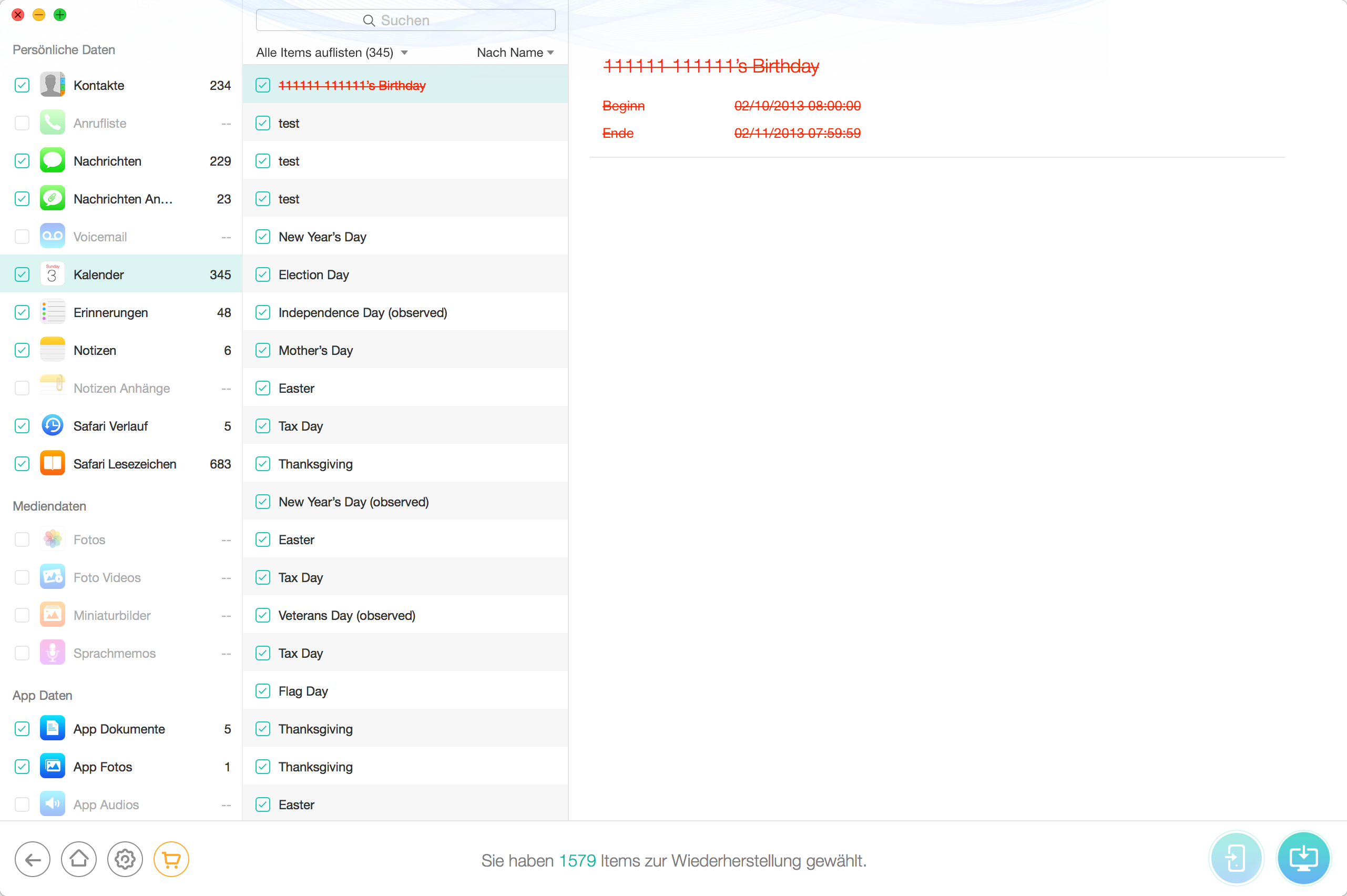
1. Halten Sie Ihr Gerät angeschlossen, bis der Vorgang von Wiederherstellung fertig ist.
2. Wenn der Vorgang der Wiederherstellen abgeschlossen ist, können Sie eine Seite „Komplett Seite“ sehen. Mit dem Klick mit „Klicken hier“ können Sie der exportierte Ordner überprüfen. Um die vorherige Seite zurückzukehren, klicken Sie auf „![]() “. Wenn Sie zur vorherige Seite gehen, klicken Sie auf „
“. Wenn Sie zur vorherige Seite gehen, klicken Sie auf „![]() “.
“.
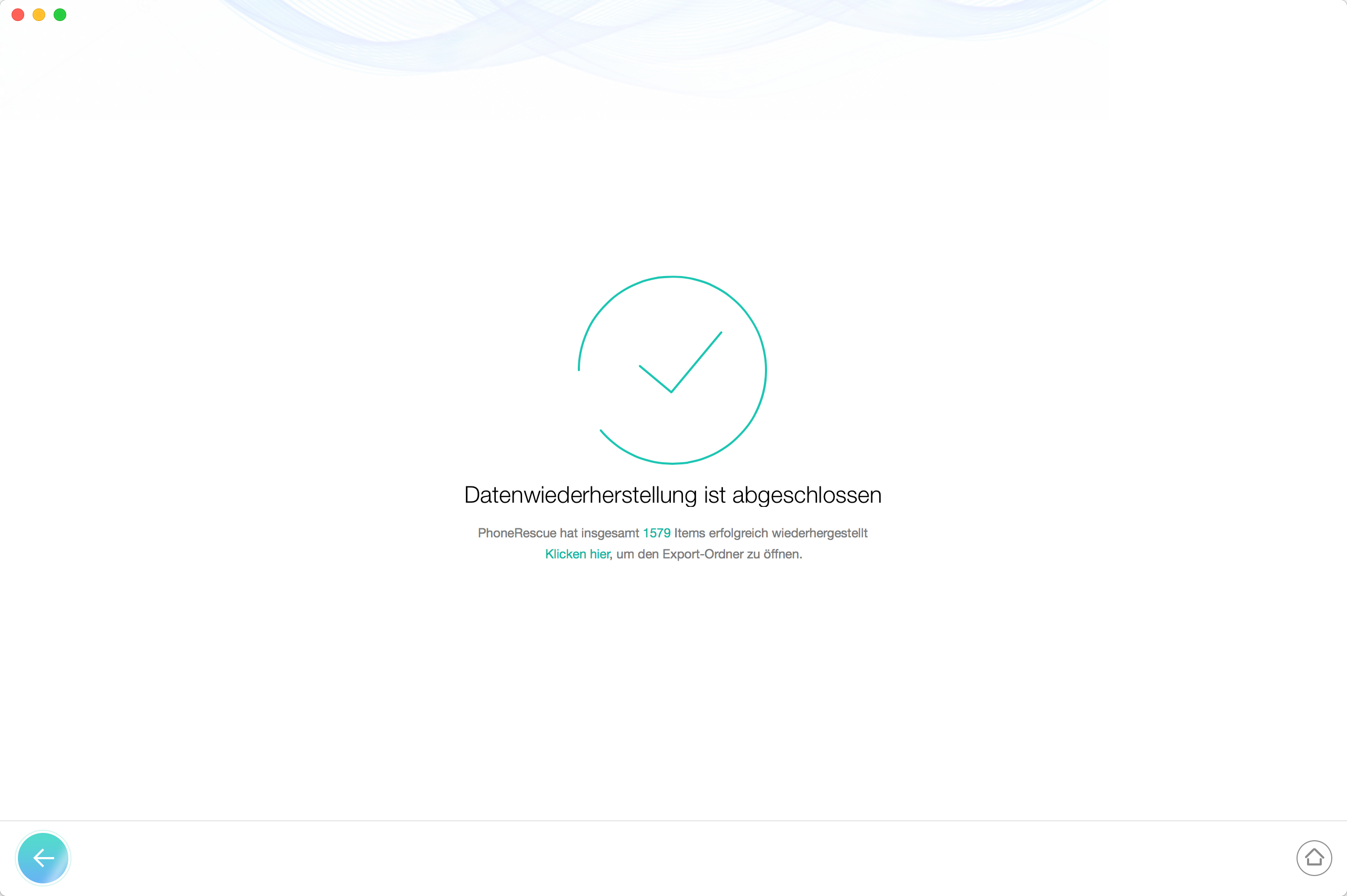
Wenn Sie den DFU-Modus verlassen wollen, klicken Sie auf „Ramdisk-Modus beenden“ und „Wiederherstellungsmodus beenden“ im Hauptseite.